ワードプレスのせいかどうか分からないのですが、ヒヤッとした出来事のご紹介です。
当ブログの過去記事を何気なく見返していたら、画像の横に、謎のマークが表示されているのを発見しました。
↓
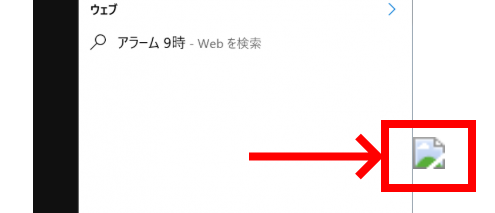
このマーク、画像の読み込みができなかった場合に表示されるやつですよね。
よく考えてみるとこれまでにも気がつく機会があった気がするのですが、表示したい画像はマークの左側にちゃんと表示されているし、別に良いかと考えていたのだと思います。ただ、今日はしっかりソースコードを確認することにしました。
すると、こちら
↓
![]()
なんと、ローカルのファイルを参照しようとしているではないですか。マウスの操作ミスかなにかでこうなったのなら良いのですが、もしウィルスかなにかだったら恐いなと思いうわけです。
なぜウィルスの可能性を疑うのか。それは、ある時期から急に増えた、このブログへのスパムメッセージのことが頭をよぎるからです。
なんでか分からないのですが、スパム関係の記事に対して、英語のスパムメッセージがたくさん投稿されるんですよね(ので、今はコメント欄を閉鎖せしています。せざるを得ません。数千、数万という単位で来るので)。
とりあえず、このローカルを参照しているコードを削除して様子見しようという感じなのですが、もしかして、コードを書き換えてローカルに何か悪さをしようとしたウィルスが存在していたのではないか。そんな疑念が拭えません。